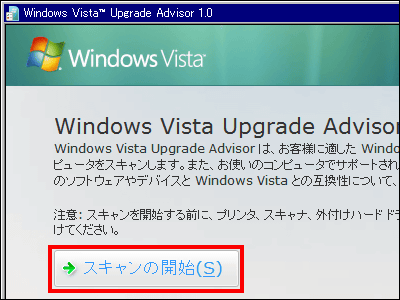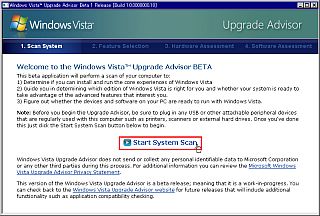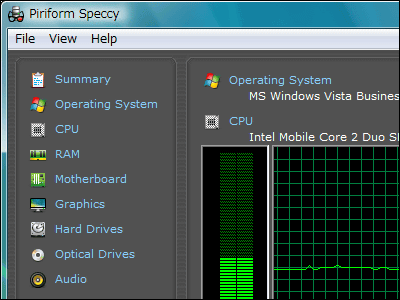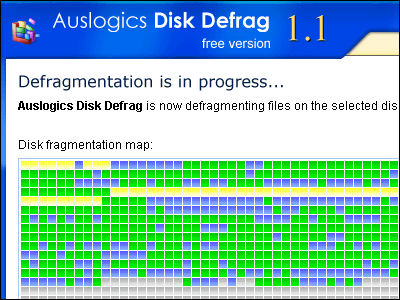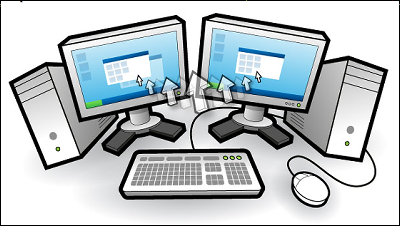「Windows Vista Upgrade Advisor」でVistaがインストールできるかどうか検査
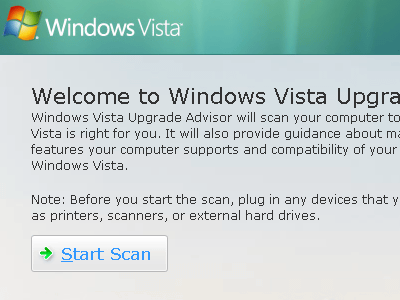
ついに来週の1月30日午前0時に発売される「Windows Vista」ですが、大半の人の不安点は値段もさることながら「そもそも手持ちのパソコンで動くのか?」という点。そこで、使えるのがマイクロソフトの出しているフリーソフト「Windows Vista Upgrade Advisor」。普段使っているあらゆる周辺機器を接続した上でこのソフトをインストールして起動すれば、Vistaがインストールできるか否か、インストールできる場合はどのエディションが最適か?などを検査して教えてくれます。
というわけで、GIGAZINE編集部にあるパソコンに片っ端からインストールしてみました。似たようなスペックのマシンをお持ちの場合には参考になるのではないかと。
ダウンロードは以下から。日本語版は1月中には出るとアナウンスされているので、来週あたりには出るのかも。
Windows Vista Upgrade Advisor
ダウンロードしたらクリックして実行

「実行」をクリック
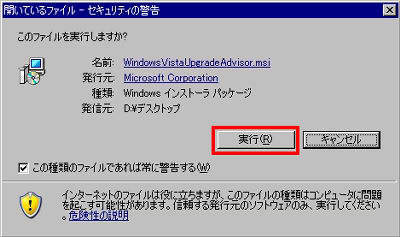
「Next」をクリック
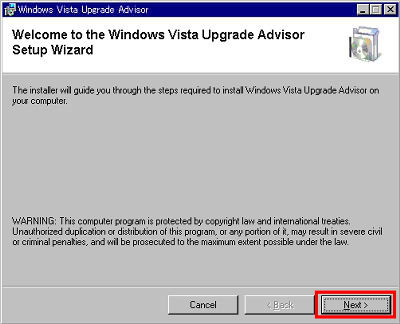
「I Agree」にチェックを入れて「Next」をクリック
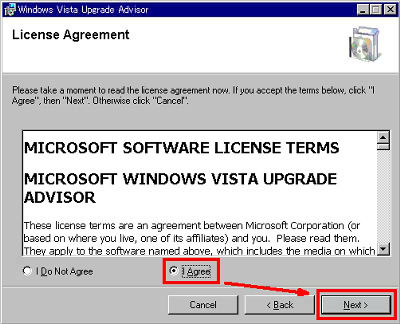
「Next」をクリック
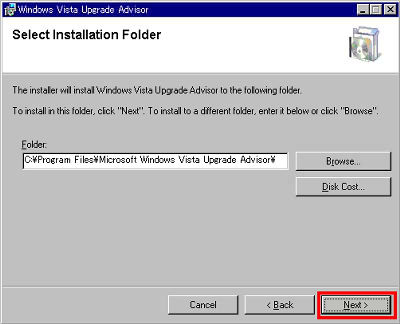
「Next」をクリック
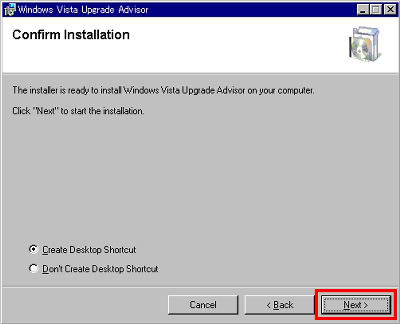
インストール終了まで待ちます。すぐ終わります。
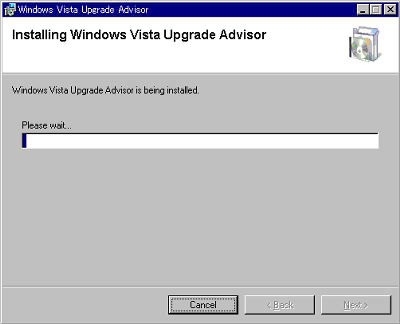
「Close」をクリックすると起動します
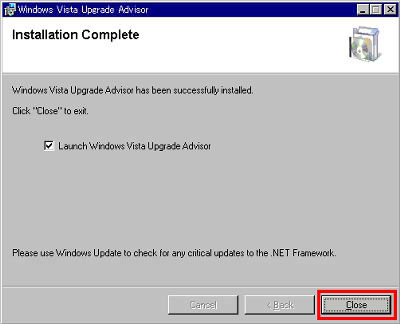
「Start Scan」をクリック
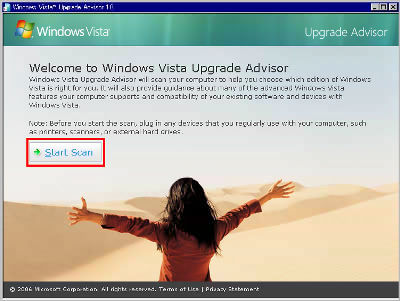
スキャン中…。途中で失敗して先ほどの画面に戻る場合は、一度ソフトを終了させてもう一度起動すると通常通りに動き始めます。
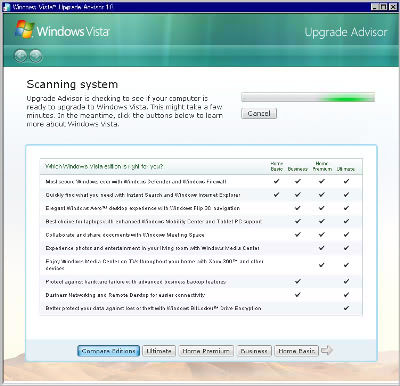
終わったら「See Details」をクリック
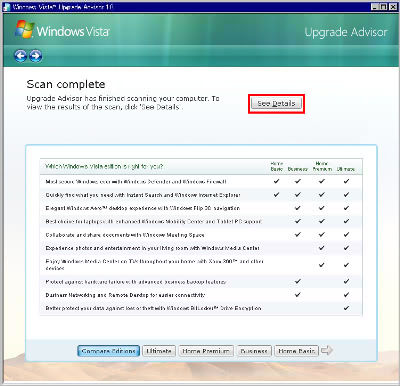
このPanasonicのCF-W2ではオススメとして「Business」が選択されていました。自分の欲しいエディションを選んでもかまいません。それから下の方にある「See Details」をクリックすれば詳細が分かります
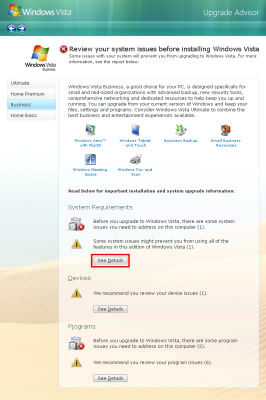
赤いバツが付いているのはインストール前に改善しないとダメな点。この場合はCドライブとDドライブの空き容量が足りないようです。インストールには15GBほどの空き容量が必要らしい。また、黄色い三角形はアップデートが必要な項目。この場合、ビデオカードが貧弱なのでAeroインターフェースは使えませんよ、ということ。それ以外のCPU、メモリ、DVDドライブは問題ないとのこと。
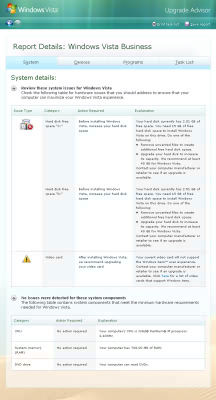
「Devices」をクリックするとハードウェアの互換性が分かります。ハードウェア的にはなんと、インストール後に今のCD/DVDドライブのドライバが認識できなくなるのでアップデートの必要性があるらしい。
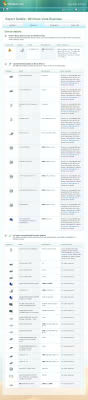
「Programs」はソフトウェアの問題を見せてくれます。結果、このパソコンはソフトウェア的にはさらに重症。赤いバツが付いたのはVistaにすると起動不能を意味しています。黄色い三角形はまだアップデートすれば対処できる範疇。
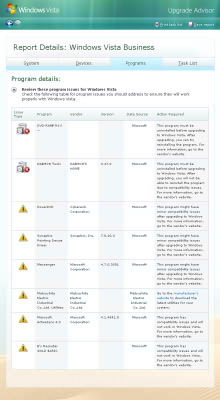
最後に「Task List」をクリックすると、結果がまとめられ、選択したVistaのエディションについて、現在のマシンスペックや修正しないとダメな点が表示されます。右上の「Save report」をクリックすると1つのファイルにまとめられるので後で見返すことが出来るようになります。
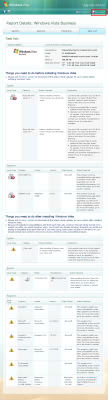
「保存」をクリックすれば任意の場所に保存できます。
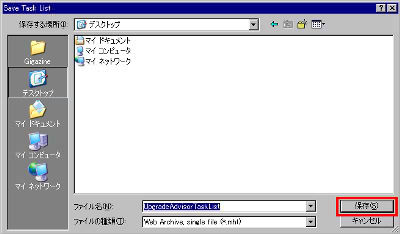
ちなみにソフトウェアの互換性などについては以下のサイトにて有志の実験結果がまとめられていますので参考にしてください。
対応ソフト - Windows Vista Wiki
対応ゲーム - Windows Vista Wiki
ドライバ - Windows Vista Wiki
以下、GIGAZINE編集部にあるパソコンでの実行結果。
PanasonicのCF-W5LWVAXPの場合
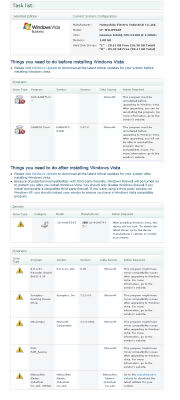
自作デスクトップの場合
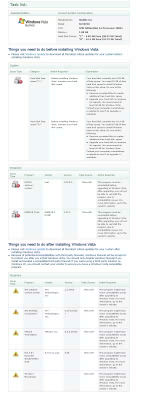
富士通のFMVNX90MWの場合
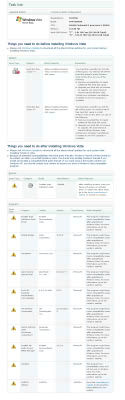
PanasonicのCF-R3EW1AXRの場合
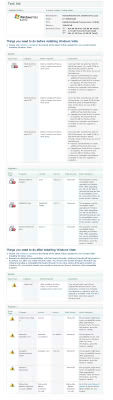
NECのPC-LL3909Dの場合
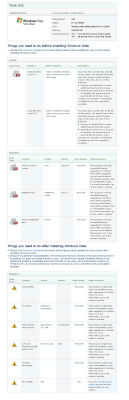
・関連記事
Windows Vista Ultimateだけのおまけ機能「Windows DreamScene」とは? - GIGAZINE
Windows Vistaのアクティベーションが早速破られてしまった模様 - GIGAZINE
XPがなんとなくVista風になる隠しテーマ「Royale Noir」 - GIGAZINE
・関連コンテンツ
in レビュー, ソフトウェア, Posted by darkhorse
You can read the machine translated English article Check if "Windows Vista Upgrade Advisor"….